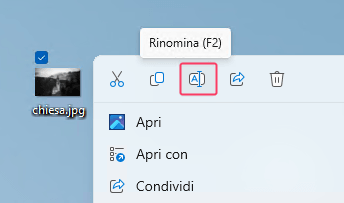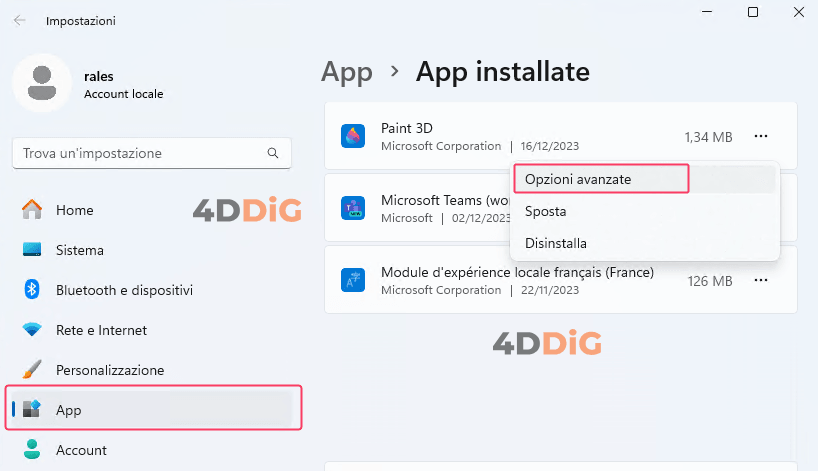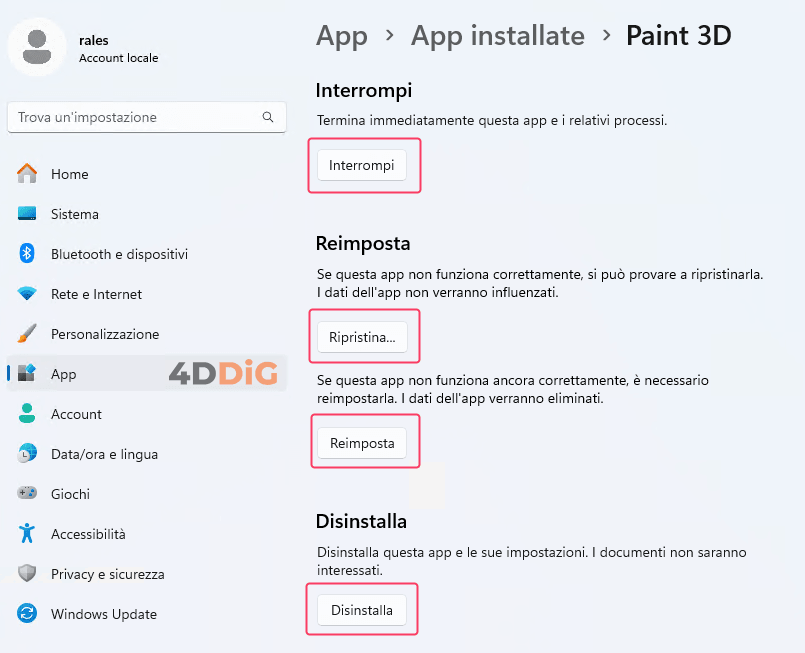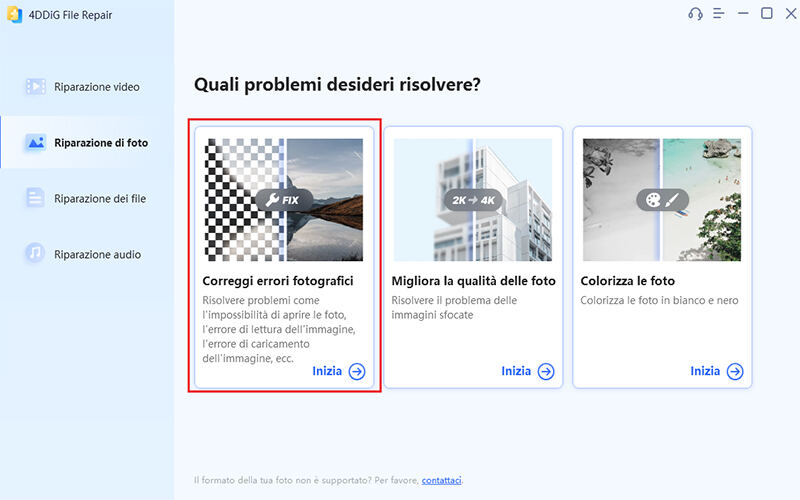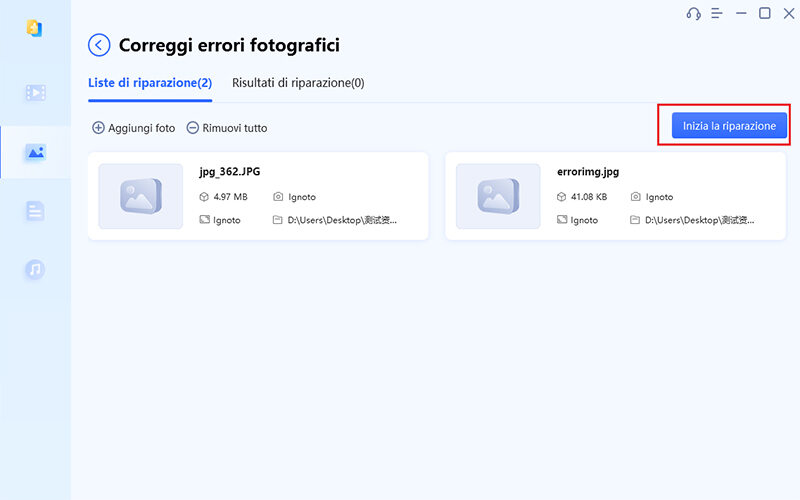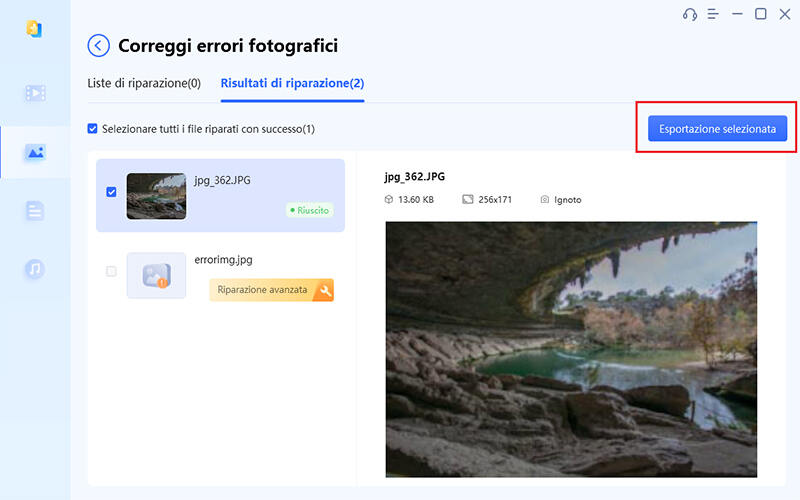[5 Soluzioni] Paint: questo non è un file bitmap valido
Vuoi modificare una foto in Microsoft Paint, ma l'errore 'Paint, questo non è un file bitmap valido' non ti permette di farlo? Correggi le foto con l’intelligenza artificiale di 4DDiG Photo Repair!
Richiesta d’aiuto
“Ho esportato diverse foto dalla mia fotocamera Nikon sul mio PC, quando provo ad aprirle, ricevo il messaggio d’errore ‘Paint ha smesso di funzionare’. Sono molto preoccupato, poiché si tratta di foto importanti! Come risolvo?”
-da Michele su Quora
Ti è mai capitato di ricevere il messaggio di errore "Questo non è un file bitmap valido" quando provi ad aprire un'immagine, come nel caso di Michele? Non preoccuparti! Sebbene questo problema possa essere frustrante, spesso è risolvibile con alcuni semplici passaggi. In questo articolo, esamineremo le cause più comuni e forniremo cinque soluzioni efficaci per risolverlo.

I. Paint: Questo non è un file bitmap valido. Le cause!
Il messaggio "Questo non è un file bitmap valido" indica chiaramente un problema con il file immagine che stai cercando di aprire. Potrebbe esserci un errore nel formato del file o danni ai dati dell'immagine stessa.
L’errore potrebbe dipendere da diverse cause, tra cui:
- Formato File non supportato: Il formato del file potrebbe non essere compatibile con il software utilizzato per aprirlo. Assicurati che il software supporti il formato del file (es. BMP, JPG, PNG).
- File corrotto: Il file potrebbe essersi danneggiato durante il download, la copia o la modifica.
- Estensione File errata: L'estensione del file potrebbe essere errata o mancante.
- Problemi con il software: Un bug o un'incompatibilità nel software utilizzato potrebbe causare l'errore.
- Problemi con il sistema operativo: Un problema con il sistema operativo potrebbe impedire la corretta apertura del file.
II. Come risolvere “Paint: questo non è un file bitmap valido”.
Correzione 1. Controlla il Formato File.
Paint supporta solo un numero limitato di formati di file, tra cui BMP, JPG, GIF e PNG. Se il tuo file ha un formato diverso, il software sviluppato da Microsoft non sarà in grado di aprirlo. Potrebbe essere necessario utilizzare un altro software di editing o convertire il file in uno dei formati supportati da Paint.
Come risolvere:
- L'estensione del file dovrebbe essere .bmp, .jpg, .gif o .png.
- Puoi utilizzare un software di conversione di immagini online o offline per convertire il file in un formato compatibile con Paint.
Correzione 2. Modificare l'estensione del file.
Se l'estensione del file è errata o mancante, il sistema potrebbe non riconoscerlo correttamente e Paint potrebbe non essere in grado di aprirlo. Puoi provare ad aggiungere o correggere l'estensione del file per vedere se risolve il problema.
Come risolvere:
- Individua la foto sul computer.
- Fai clic destro sul file.
-
Scegli "Rinomina" dal menu.

- Cambia l'estensione del file, in un altro formato immagine.
- Premi "Invio" per confermare la modifica.
- Tenta di aprire nuovamente la foto con Paint.
Correzione 3. Ripara o reimposta Microsoft Paint.
Se le soluzioni precedenti non hanno funzionato, il problema potrebbe risiedere nel software Paint stesso. In questo caso, potresti provare a riparare o reimpostare l'applicazione per risolvere il problema.
Ecco come fare:
- Apri Impostazioni > App > App e funzionalità.
- Cerca Microsoft Paint o Paint 3D e clicca su (…).
-
Seleziona Opzioni avanzate.

-
Clicca su:
Interrompi.
Ripristina.
Reimposta.
Disinstalla.

Correzione 4. Utilizza un editor di immagini alternativo.
Se hai provato tutte le soluzioni precedenti e il problema persiste, puoi provare a utilizzare un editor di immagini alternativo a Paint. Esistono diverse opzioni gratuite e a pagamento disponibili, tra cui:
- GIMP: https://www.gimp.org/
- IrfanView: https://www.irfanview.com/
- XnView: https://www.xnview.com/
Correzione 5. Ripara il file immagine danneggiato.
Se hai tentato diverse soluzioni senza successo e continui a ricevere l'errore "Questo non è un file bitmap valido", è probabile che le tue immagini siano corrotte e richiedano riparazione. Questo scenario può essere particolarmente difficile, specialmente se non hai un backup di recupero disponibile.
Fortunatamente, da qualche anno sono disponibili software automatici come 4DDiG Photo Repair, che possono correggere foto e video con un semplice clic! Questo eccezionale software utilizza una sofisticata intelligenza artificiale per riparare le immagini danneggiate e ripristinarle nel loro stato originale.
Perché scegliere 4DDiG Photo Repair?
- Efficacia comprovata: 4DDiG Photo Repair ha dimostrato di essere un software altamente efficace nel riparare file JPG e altri formati di immagini gravemente danneggiati.
- Intelligenza artificiale: Grazie all'utilizzo dell'intelligenza artificiale, 4DDiG Photo Repair è in grado di identificare e correggere automaticamente la maggior parte dei danni alle immagini.
- Sicuro e affidabile: 4DDiG Photo Repair è un software sicuro e affidabile che non danneggerà ulteriormente le tue immagini.
- Facile da usare: L'interfaccia intuitiva di 4DDiG Photo Repair rende il processo di riparazione delle immagini semplice e veloce.
4DDiG Photo Repair è la soluzione ideale per:
- Fotografi professionisti: Ripristina le tue foto di lavoro anche se sono state danneggiate da errori di scrittura, virus, formattazione accidentale o altri incidenti.
- Utenti domestici: Recupera le foto di famiglia perse o danneggiate da schede di memoria, hard disk o altri dispositivi di archiviazione.
- Aziende: Ripristina le immagini aziendali importanti per evitare perdite di dati e danni economici.
Download
Sicuro
Download
Sicuro
-
Avvia il software e, seleziona in ordine:
[Riparazione Foto].
[Correggi errori fotografici].
[Inizia].

-
Fare clic sul pulsante [Aggiungi / Trascina foto] per importare una o più foto corrotte.

-
Dopo aver aggiunto le foto danneggiate;
Clicca su [Inizia la riparazione].
La correzione avverrà in pochi istanti, clicca su [Visualizza risultati].

-
Conclusa la riparazione delle immagini danneggiate, clicca su [Esportare] o [Esporta tutto] per salvare le foto riparate in una posizione sicura sul PC o su una memoria esterna.

III. FAQ
D1. Quale formato di file immagini può leggere Paint?
Paint può leggere i seguenti formati di file immagini:
- Bitmap (BMP)
- JPEG (JPG)
- GIF (GIF)
- PNG (PNG)
- TIFF (TIF)
- ICO (ICO)
D2. Paint e Paint 3D sono la stessa cosa?
No, Paint e Paint 3D sono due programmi distinti. Paint è un programma di editing di immagini semplice incluso in tutte le versioni di Windows. Paint 3D è un'app più recente che offre funzionalità più avanzate, come la creazione di modelli 3D.
D3. L’errore “Paint non può leggere questo file” appare anche su Windows 11?
Sì, l'errore "Paint non può leggere questo file" può apparire anche su Windows 11. Questo errore può verificarsi per diversi motivi, tra cui:
- Il file è danneggiato.
- Il file è in un formato non supportato da Paint.
- Il file è troppo grande per Paint.
D4. Se la foto è fortemente corrotta, posso recuperarla?
Sì, è possibile recuperare una foto gravemente danneggiata utilizzando 4DDiG Windows Data Recovery. Appartenente alla stessa famiglia di 4DDiG Photo Repair, è un software potente che sfrutta l'intelligenza artificiale per recuperare file, documenti e soprattutto foto eliminate o danneggiate a causa di errori di scrittura, virus, formattazione accidentale o altri incidenti.
Conclusione:
L'errore "Questo non è un file bitmap valido" può essere frustrante, ma nella maggior parte dei casi è risolvibile. Tuttavia, se la foto è gravemente corrotta, potrebbe essere necessario ricorrere a un software professionale di riparazione come 4DDiG Photo Repair. Questo software utilizza un'intelligenza artificiale innovativa per correggere qualsiasi tipo di file immagine, offrendo una soluzione affidabile anche per i casi più complessi.
Ti potrebbe anche piacere
- Home >>
- Suggerimenti per le foto >>
- [5 Soluzioni] Paint: questo non è un file bitmap valido